win7怎么隐藏不活动的图标_windows7隐藏桌面图标的方法
更新日期:2024-03-22 00:25:13
来源:网友投稿
手机扫码继续观看

平时在使用深度win732位旗舰版系统时桌面上的软件不是所有都能经常用到的,那么这时我们就可以将其隐藏。但win7要怎么隐藏不活动的图标呢?可能很多用户都不太清楚,下面小编就来教大家windows7隐藏桌面图标的方法。
具体方法如下:
1、首先,我们都要注意哦。我们的文件夹选项是不显示隐藏文件这样的设置,否则,文件隐藏了之后还能看见,这点我们要注意啊。大家去控制面板》文件夹选项》查看》看看自己的隐藏文件是不是不显示的,确定是这样设置的之后然后我们进行下一步操作。如图所示:
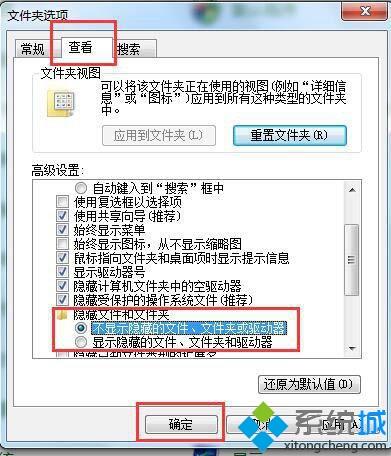
2、然后我们选中桌面上我们需要隐藏的图标,然后进行下一步操作。如图所示:
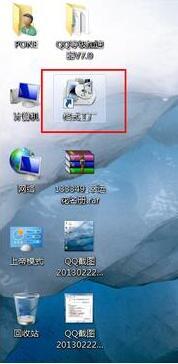
3、然后我们对桌面上选中的图标击右键,然后选择属性。如图所示:
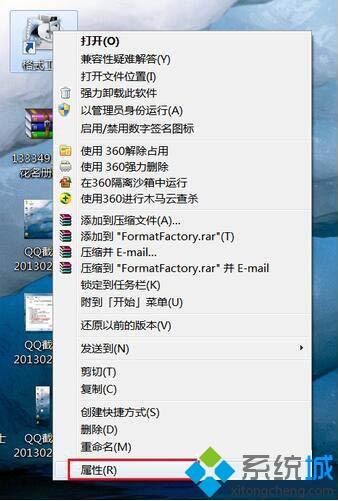
4、查看属性里面,我们选择“常规”,然后我们将“隐藏”这个选项勾住,点击确定。如图所示:
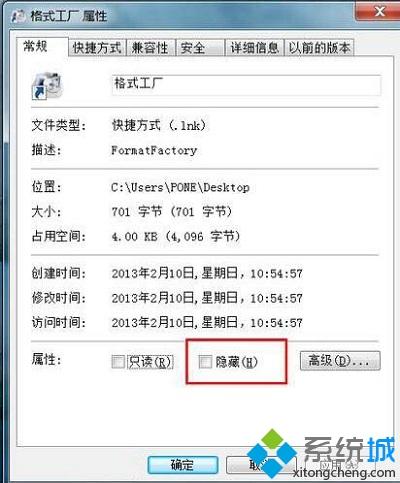
5、最后刷新桌面,看到桌面上的我们需要隐藏的图标已经成功被我们隐藏成功。如图所示:
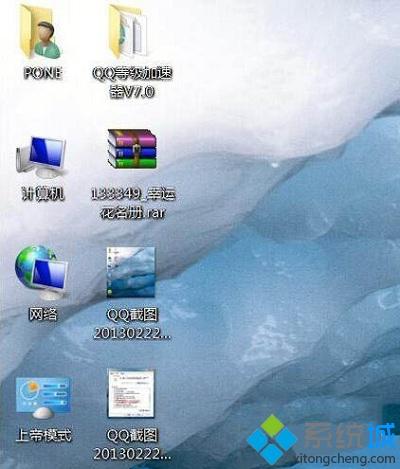
上面给大家分享的就是关于win7如何隐藏桌面图标的方法啦,有同样需要的用户可以按照上面的方法来操作哦。
该文章是否有帮助到您?
常见问题
- monterey12.1正式版无法检测更新详情0次
- zui13更新计划详细介绍0次
- 优麒麟u盘安装详细教程0次
- 优麒麟和银河麒麟区别详细介绍0次
- monterey屏幕镜像使用教程0次
- monterey关闭sip教程0次
- 优麒麟操作系统详细评测0次
- monterey支持多设备互动吗详情0次
- 优麒麟中文设置教程0次
- monterey和bigsur区别详细介绍0次
系统下载排行
周
月
其他人正在下载
更多
安卓下载
更多
手机上观看
![]() 扫码手机上观看
扫码手机上观看
下一个:
U盘重装视频










